在编辑Word文档中有时会需要用到10以上的带圈数字序号,而在菜单“插入”→“符号”中带圈的数字序号只有①到⑩。
⑩以上的序号,通常解决的办法是:
先输入不带圆圈的阿拉伯数字。

选中阿拉伯数字,点选“开始”,“字体”。
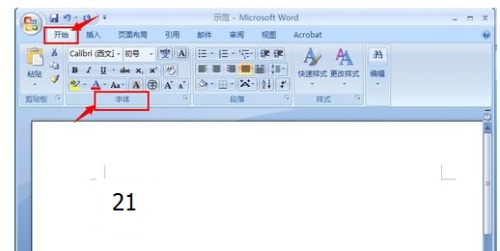
点击“带圈字符”,选择样式和圈号,点确定。
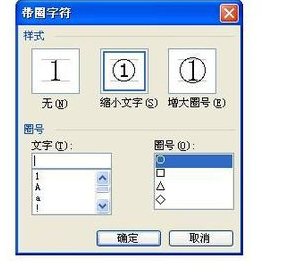
效果如下图,还可以是正方形,三角形,棱形。大家自己体会吧。
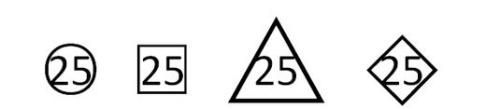
上面的方法就能输入大于十的带圈字符了,但当调整文档字号时就会出现字跑出圈外,造成圈与圈内的数字不匹配,直观上不美观,这样的结果也并不理想。 现向大家介绍一条更快捷简便的方法:
打开word文档,光标点在你需要插入10以上带圈数字序号的地方,直接输入246a,接着按Alt + X键,这时你就可看到246a变成了带圈的⑪了,再输入246b,按Alt + X键就会出现带圈的⑫了,这时即使调整整个文档的字号都不会对产生的带圈数字序号造成影响。
以下是带圈数字⑪—⑳的代码对应关系:
序号 ⑪ ⑫ ⑬ ⑭ ⑮ ⑯ ⑰ ⑱ ⑲ ⑳
代码 246a246b246c246d246e246f2470247124722473
带圈数字①—⑩也可输入代码及按Alt+X键完成,代码对应如下:
序号① ② ③ ④ ⑤ ⑥ ⑦ ⑧ ⑨ ⑩
代码 2460246124622463246424652466246724692469
